수십번을 등록을 해보았는데 잘 안되었습니다.
다른 블로그보면잘 되는데 왜 나는 안될까??
드디어 해결되어 정리하여 글을 포스팅합니다.
도움이 되시기를 바랍니다.
우선 이작업을 왜해야하는지는 아래 내용을 확인해 보시기를바랍니다.
| 사이트맵은 사이트에 있는 페이지, 동영상 및 기타 파일과 각 관계에 관한 정보를 제공하는 파일입니다. Google과 같은 검색엔진은 이 파일을 읽고 사이트를 더 지능적으로 크롤링하게 됩니다. 사이트맵은 내가 사이트에서 중요하다고 생각하는 페이지와 파일을 Google에 알리고 이러한 파일에 관한 중요한 정보를 제공합니다. 예를 들어, 페이지의 경우 마지막 페이지 업데이트 시간, 페이지 변경 빈도, 페이지의 대체 언어 버전 등에 관해 알립니다. |
1. 아래 링크를 타고 사이트맵을 만드는 곳으로 갑니다. (https://www.xml-sitemaps.com/)
제가 만든 홈페이지를 보면 https로 시작이 됩니다.
최근에 홈페이지를 만드신 분들도 동일하게 https로 시작이 되실 것입니다.
https://embeddedchallenge.tistory.com/
https 사이트맵 만들기를 지원하지 않는 사이트도 있습니다.
이 사이트는 만들어지니, 안심하고 사용하셔도 됩니다.
Create your Google Sitemap Online - XML Sitemaps Generator
Installable version We offer a server-side script written in PHP language that you can install on your server and create sitemap for your website. The script doesn't have the limit on number of pages included in sitemap, although server resources required
www.xml-sitemaps.com
2. 들어가셔서 홈페이지를 적으시고, 그리고나서 More option에 들어가서 아래 3)을 보시면 Always로 변경합니다.
그리고 START를 누릅니다.
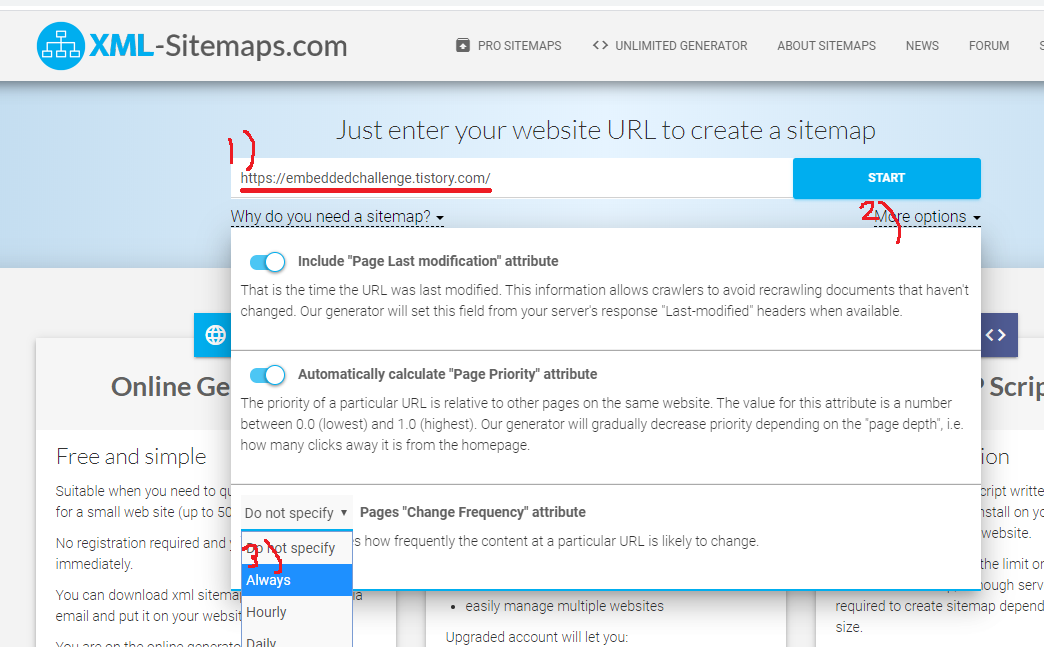
3. VIEW SITEMAP DETAILS를 누르고
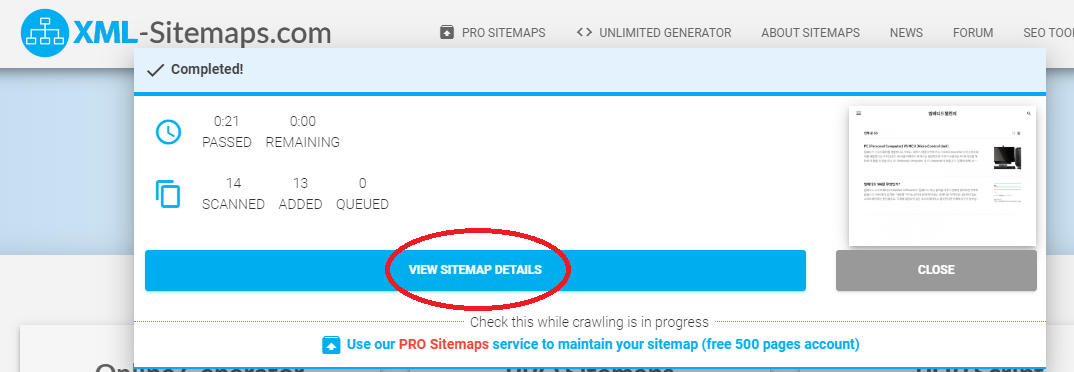
4. 아래 Download your xml sitemap file을 눌러서 다운을 받습니다.
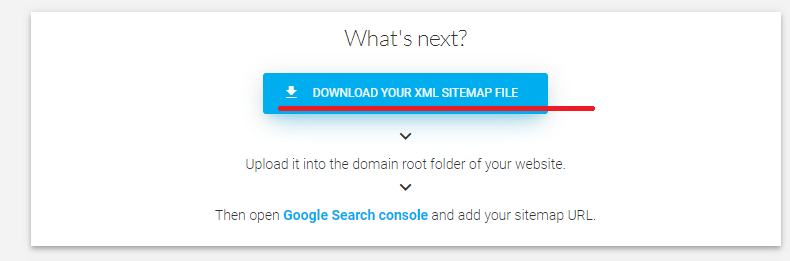
5. 홈페이지 관리자 모드에서 콘텐츠의 설정으로 들어옵니다.
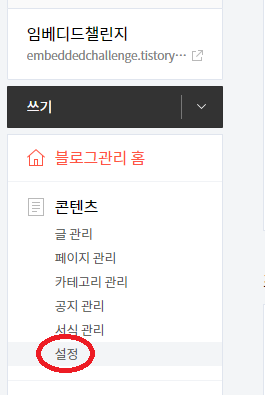
6. 아래 콘텐츠 설정에서 새로운 글쓰기를 사용하지 않습니다를 누르고
글쓰기를 선택합니다.
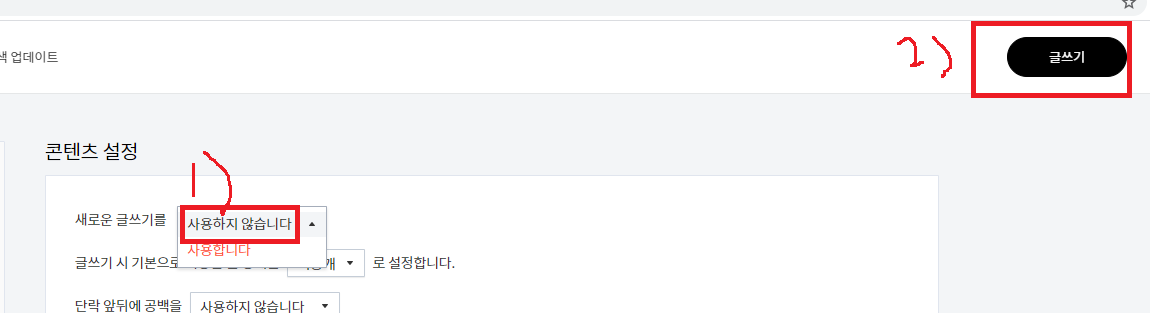
7. 아래 파일에서 사이트맵 다운받은것을 불러드리고 비공개설정으로 저장을 합니다.
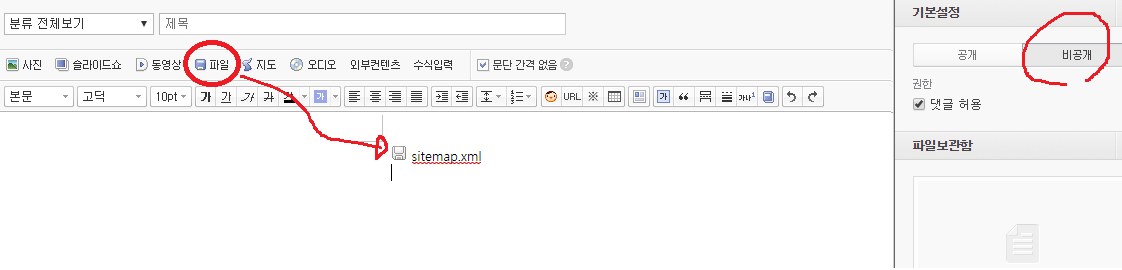
8. 글에서 사이트맵을 우클릭하고 링크 주소 복사를 누릅니다.
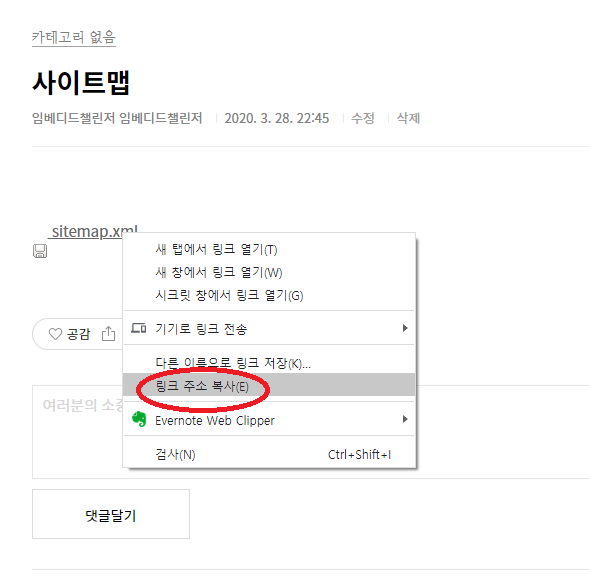
9. attachement ~ .xml 까지를 복사해 줍니다.
저는 정말 여러번 attachment가 나오지 않았습니다.
이유는 버전의 차이가 있었습니다.
위에서 굳이 5~8번의 동작을 수행하는 이유는 기존 버전의 티스토리 글쓰기 환경을 사용하기 위해서 입니다.
신 버전에서 아무리해도 제대로된 사이트맵 주소가 나오지가 않았습니다.
더 좋은 방법이 있으시면 알려주세요 ^^
10. 구글 서치 콘솔에서 사이트맵 주소를 입력합니다.
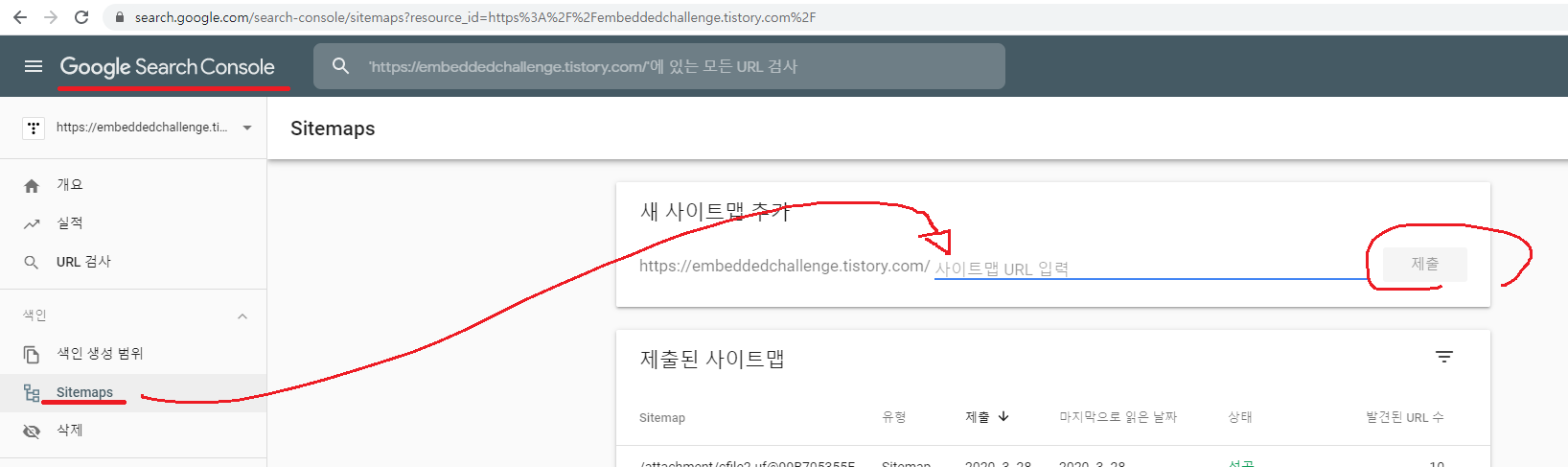
11. 네이버 서치 콘솔에서 사이트맵 주소를 입력합니다.
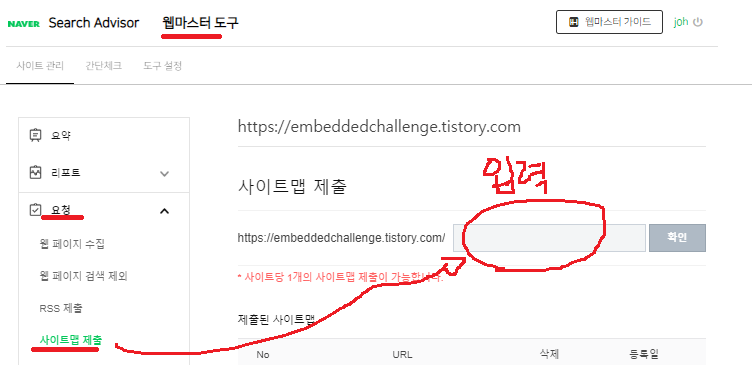
휴우, 다른사람들은 쉽게 했는데 참 어려웠습니다 ^^
이상 포스팅 글을 마치겠습니다.
'Blog Management' 카테고리의 다른 글
| 티스토리 블로그 유입 감소 분석 및 해결방안 정리 (저품질 블로그 확인 및 해결 방법) (1) | 2021.10.28 |
|---|---|
| 구글 애드센스 특정광고 차단하는 법 (선정적 광고 차단) (0) | 2021.08.03 |
| 구글 애드센스 광고 수동으로 광고 넣는 방법 (본문 중간에 광고 넣기) (1) | 2021.08.03 |
| 블로그 구글 광고를 통한 수익 창출? (구글 애드센스 승인조건 & 신청방법) (0) | 2021.08.03 |
| 티스토리 구글/네이버 검색 등록하기 (0) | 2020.03.28 |




댓글